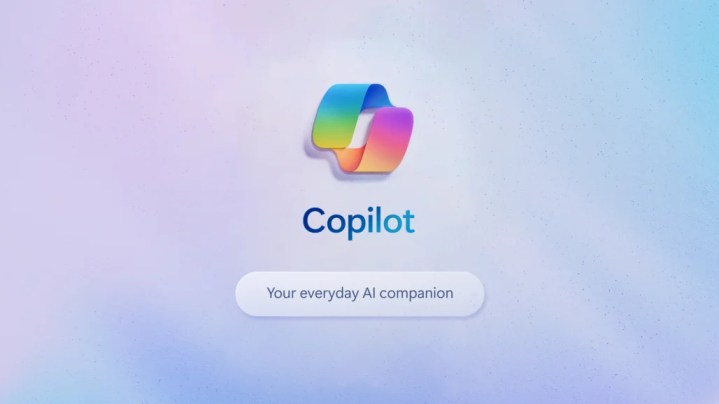
빠르게 진화하는 인공 지능 환경에서 Microsoft의 Copilot AI 도우미는 전문적인 생산성을 간소화하고 향상하도록 설계된 강력한 도구입니다. AI를 처음 접하는 사람이든 숙련된 전문가이든 이 가이드는 Copilot이 무엇인지, 가입 방법을 이해하는 것부터 효과적인 프롬프트 기술을 숙달하고 멋진 이미지를 만드는 것까지 Copilot의 필수 사항을 안내합니다.
또한 원활하고 효율적인 사용자 경험을 보장하기 위해 Copilot 계정을 관리하는 방법을 배우게 됩니다. Microsoft Copilot의 잠재력을 최대한 활용하고 작업 방식을 혁신해 보세요.
Microsoft Copilot이란 무엇입니까?
Copilot은 고급 대형 언어 모델인 Microsoft의 대표적인 AI 도우미입니다. iOS 및 Android 모바일 앱을 통해 웹에서 사용할 수 있을 뿐만 아니라 Word, Excel, PowerPoint 및 Outlook을 포함한 회사의 365 앱 제품군 전반에 걸쳐 앱과 통합할 수도 있습니다. AI는 2023년 2월 마이크로소프트의 이전 디지털 비서였던 은퇴한 코타나(Cortana)를 대체하기 위해 출시됐다. 처음에는 Bing Chat 으로 브랜드화되었으며 Bing 및 Edge 브라우저에 내장된 기능으로 제공되었습니다. 2023년 9월 공식적으로 Copilot으로 브랜드가 변경되었으며 같은 해 12월 패치를 통해 Windows 11 에 통합되었습니다.
Copilot은 OpenAI의 GPT-4 기본 모델을 기반으로 구축된 Microsoft Prometheus 모델을 실행합니다. Microsoft는 OpenAI에 막대한 투자를 하여 2023년 4월에 약 130억 달러를 약속했습니다 . 두 회사 간의 긴밀한 협력 관계로 인해 ChatGPT와 Copilot 간의 기능 측면에서 많은 중복을 볼 수 있습니다.
Copilot은 사용자 데이터에 액세스하여 문서, 스프레드시트, 프리젠테이션 및 이메일에 대한 실시간 요약 및 분석을 제공하고 텍스트 및 이미지를 생성할 수 있는 365 통합과 웹 및 앱으로 모두 사용할 수 있습니다. 기반의 챗봇. 챗봇은 사용자에게 무료로 제공되지만 Microsoft는 추가 기능을 제공하는 다양한 구독 패키지를 제공합니다.
예를 들어, 무료 사용자에게는 주어진 3시간 동안 모델과 제한된 수의 채팅 상호 작용만 제공됩니다(일반적으로 약 80개의 쿼리 및 응답). 게다가 무료 수준에서는 Copilot을 365 애플리케이션에 통합할 수 없습니다. 월 20달러 Copilot Pro 요금제의 경우 사용자는 모델에 대한 더 많은 액세스 권한을 얻고, 시간이 초과되기 전에 가질 수 있는 채팅 수를 대폭 늘리며, 텍스트 기반 요청이 추론 대기열의 맨 앞으로 올라갑니다. Dall-E와 Designer를 사용하면 더 빨라집니다.
Copilot에 가입하는 방법
Copilot 웹사이트 로 이동하여 오른쪽 상단(세 개의 가로로 쌓인 줄 왼쪽 및 앱 받기 버튼 오른쪽)에 있는 로그인 버튼을 클릭하세요. 개인 계정(예: Gmail 또는 Proton)으로 신청할지 또는 회사/학교 계정(자체 도메인이 있음)으로 신청할지 선택하세요. Microsoft Live 로그인 화면에서 '계정이 없습니까? 하나 만들어보세요!” 링크를 클릭하고 화면의 지시를 따릅니다.
Pro로 업그레이드를 원하시면 위의 방법으로 로그인/회원가입을 해주세요. Copilot 홈 화면에 있으면 화면 하단, 컨텍스트 창 바로 위에 있는 "Copilot Pro 사용해 보기" 라디오 버튼을 클릭하세요. 그런 다음 다시 화면의 지시를 따르고 신용 카드를 준비하십시오. Microsoft는 서비스 첫 달을 무료로 제공하지만 다음 달에는 20달러를 자동으로 청구합니다.
Copilot 시작하기

로그인하면 Copilot 홈페이지에서 다양한 기능과 옵션을 제공합니다. 왼쪽 상단에서 Copilot과 노트북 옵션 사이를 전환할 수 있습니다. 전자는 질문을 하고 AI와 직접 대화하는 데 더 적합하고, 후자는 더 긴 서면 작업에서 Copilot과 공동 작업하는 데 더 자주 사용됩니다.
32k 토큰 컨텍스트 창(프롬프트-응답 쌍에 포함될 수 있는 총 토큰 수)은 화면 하단에 있습니다. 컨텍스트 창 오른쪽 하단의 그림 아이콘을 클릭하면 챗봇이 분석할 문서와 이미지를 업로드할 수 있습니다. 오른쪽에 있는 마이크 아이콘을 사용하면 쿼리를 입력하는 대신 간단히 말할 수 있습니다. 또한 컨텍스트 바로 위에 있는 더 창의적, 더 균형 잡힌, 더 정확한 스타일 옵션 중에서 선택하여 Copilot이 응답할 때 얼마나 엄격한지 선택할 수도 있습니다. 창문.
오른쪽 상단에 사용자 이름과 아바타가 표시됩니다. 로그아웃하거나 다른 계정으로 전환하려면 이를 클릭하세요. 아바타 오른쪽에는 다양한 개인 정보 보호, 사용자 및 외모 옵션을 조정할 수 있는 설정 메뉴(세 개의 수평 누적 선)가 있습니다.
화면 오른쪽에는 채팅 및 플러그인 메뉴가 있습니다. 채팅은 단순히 이전에 AI와 대화한 내용의 기록 목록입니다. 자세한 내용은 아래의 "Copilot 계정을 관리하는 방법" 섹션을 확인하세요. 플러그인은 본질적으로 특정 Copilot 채팅(한 번에 최대 3개)에 적용할 수 있는 API 호출입니다. 여기에는 Instacart, Kayak 및 Klarna가 포함되어 있으며 해당 회사의 전문 제품 정보를 활용하여 Copilot이 각각 식료품 쇼핑, 여행 숙박 시설 및 가격 매칭에 대한 질문에 더 잘 답변할 수 있도록 도와줍니다.
Copilot에서 프롬프트를 효과적으로 사용하는 방법
GPT-4(그리고 더 나아가 Copilot)가 26개 언어를 지원한다고 해서 단순히 GPT-4에 말하고 정확한 응답을 받을 수 있다는 의미는 아닙니다. 이러한 고급 특성에도 불구하고 이들은 여전히 컴퓨터 프로그램일 뿐이므로 정확히 어떤 작업을 수행할지 자세히 설명해야 합니다.
예를 들어, "자연에 관한 시를 써 보세요"라고 요청하면 다음과 같은 결과가 반환됩니다.
햇빛이 엮이는 고목들 사이에서 숲은 숨을 쉰다. 나뭇잎들의 교향곡이다. 이끼로 뒤덮인 돌은 말할 수 없는 비밀을 담고 있습니다. 양치류가 펼쳐지면서 에메랄드빛 이야기가 펼쳐집니다.
캐노피 아래에서 졸졸 흐르는 시냇물, 그 액체의 음표가 춤을 추며 고요한 꿈을 꾸고 있습니다. 야생화가 흔들리고 그 색깔이 타오르며 숲이 우거진 이 날의 캔버스를 칠합니다.
그리고 거기에는 다람쥐 한 마리가 날렵하고 자유롭게 푸르른 바다에서 햇빛을 쫓아 헤매고 있습니다. 미풍은 향기로운 속삭임을 멀리 전달하고, 저녁 별 아래 자연의 자장가를 전달합니다.
바스락거리는 소리와 녹슨 나뭇잎 하나하나에 이야기가 담겨 있는 숲 속으로 더 깊이 들어가 보세요.
그러나 그 시를 고전 그리스 서사시의 스타일로 만들고 싶다면 시스템에 해당 지점을 실제로 지정해야 합니다. Copilot에게 "호머의 일리아드 스타일로 자연에 관한 시를 쓰세요"라고 말하면 다음과 같은 결과를 얻게 되는데, 이는 훨씬 더 스타일에 맞는 내용입니다.
아이올로스의 노래
오 뮤즈여, 바람의 왕 아이올로스가 지배하던 곳에서 폭풍우를 노래하세요. 그의 섬 요새는 폭풍우 구름으로 덮였고, 그의 명령에 강풍이 춤추고 포효했습니다.
바위 절벽 위에 그는 은빛 머리카락이 미풍처럼 휘날리며 단호하게 서 계셨습니다. 바다의 심연처럼 깊은 그의 눈은 고대의 지혜로 소용돌이치는 바다를 조사했습니다.
“오 바람아, 내 뜻에 복종하라!”라고 그는 외쳤다. 파도를 휩쓸고 분노하게 만드세요!” 그리고 폭풍우가 응답했고, 그들의 목소리는 맹렬했습니다. 배를 채찍질하고, 돛을 찢고, 사람들을 익사시켰습니다.
포도주빛 바다를 떠도는 용감한 오디세우스는 아이올로스의 거센 바람에 맞서 싸웠다. 그의 배는 소용돌이 속의 나뭇잎처럼 요동쳤고, 포세이돈의 분노는 심연을 통해 메아리쳤습니다.
그러나 Aeolus는 불친절하지 않았으나 마침내 마음을 누그러뜨리고 가죽 가방에 다시 한 번 바람을 결속시켰습니다. “나가십시오. 그러나 오만함을 조심하십시오. 신들조차도 폭풍우를 영원히 길들일 수는 없습니다.”
그래서 오디세우스는 마음이 불타올라 항해를 떠났습니다. 고향이 품은 이타카의 해안을 찾아 떠났습니다. 바람은 그의 귀에 사이렌, 사이클롭스, 신의 분노의 비밀을 속삭였습니다.
오 뮤즈여, 아이올로스의 고대 노래를 노래하라, 자유로운 바람과 굴하지 않는 영웅들을 노래하라. 자연의 분노 속에서 우리는 위험과 놀라움을 발견하고, 미풍에 실려오는 서사시의 메아리를 발견합니다.
즉, 쿼리에 최대한 많은 세부정보와 컨텍스트를 포함하고 싶을 것입니다. 특정 어조, 길이, 스타일을 염두에 두고 있거나 작문 샘플 및 배경 텍스트가 있는 경우 이를 반드시 포함하세요. 처음에 AI에 더 많은 정보를 제공할수록 응답이 더 정확해집니다. 즉, 아이디어를 다듬고 반복하는 데 소요되는 시간이 줄어듭니다.
Copilot에서 이미지를 만드는 방법

Copilot에서 이미지를 생성하는 것은 서면 응답을 생성하는 것과 다르지 않습니다. 시스템에 무엇을 요구하는지 명확히 하고 "좋다" 또는 "예쁘다"와 같은 주관적인 용어를 사용하지 마십시오(AI는 해당 단어가 실제로 무엇을 의미하는지 이해하지 못하기 때문에 다음에 나타날 가능성은 얼마나 되는지) 텍스트 문자열).
그러니 “콘서트에서 음악을 연주하는 예쁜 개구리 그림을 그린다”기보다는, 모자를 쓰고 턱시도를 입고 꽉 찬 콘서트홀에서 바이올린을 연주하는 개구리의 모습을 사실적으로 그려보세요. AI는 처음에 4개의 잠재적 이미지를 반환합니다. 그런 다음 그 중 하나를 선택하여 원하는 이미지 출력을 얻을 때까지 계속해서 다듬고("나비 넥타이를 빨간색으로 만들기") 반복("이미지를 픽셀 아트로 다시 만들기")할 수 있습니다.
Copilot 계정을 관리하는 방법
모든 채팅을 보관할 가치가 있는 것은 아닙니다. 최근 목록에서 하나 이상의 채팅 세션을 제거하려면 해당 채팅 위에 포인터를 놓은 다음 휴지통 아이콘을 클릭하여 삭제하세요.
기록을 완전히 지워야 하는 경우 개인 Microsoft 계정으로 개인 정보 대시보드에 로그인하세요. 메뉴에서 설정 아이콘 > 개인정보 보호를 클릭하면 해당 항목에 액세스할 수 있습니다. 탐색 및 검색 > 활동 데이터 관리로 이동합니다. Copilot 활동 기록 섹션을 열고 "모든 Copilot 활동 기록 및 검색 기록 지우기"를 선택합니다.
